Ενημερώστε τα προβληματικά προγράμματα οδήγησης που προκαλούν τη συντριβή στον υπολογιστή σας
- Τα κατεστραμμένα αρχεία συστήματος είναι μερικές από τις κοινές αιτίες σφαλμάτων των Windows.
- Ενημερώνετε τακτικά τον υπολογιστή και τα προγράμματα οδήγησης για την αποφυγή λειτουργικών σφαλμάτων στα Windows.
- Ένα σημείο επαναφοράς μπορεί να σας βοηθήσει να επαναφέρετε τον υπολογιστή σας σε προηγούμενη κατάσταση, χωρίς σφάλματα και σφάλματα.
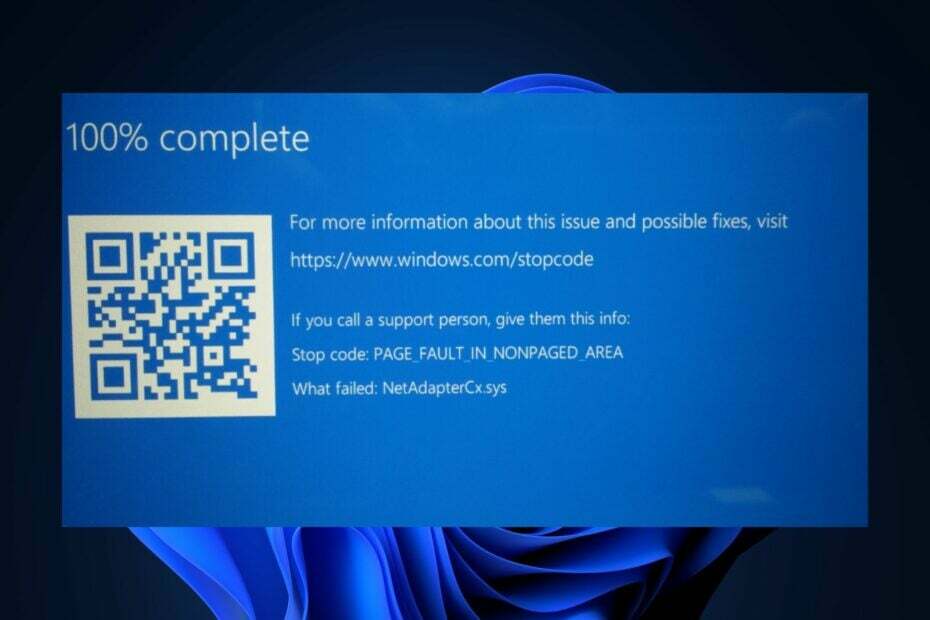
ΧΕΓΚΑΤΑΣΤΑΣΗ ΚΑΝΟΝΤΑΣ ΚΛΙΚ ΣΤΟ ΑΡΧΕΙΟ ΛΗΨΗΣ
- Λήψη και εγκατάσταση του Fortect στον υπολογιστή σας.
- Εκκινήστε το εργαλείο και Ξεκινήστε τη σάρωση για να βρείτε κατεστραμμένα αρχεία που προκαλούν τα προβλήματα.
- Κάντε δεξί κλικ Ξεκινήστε την επισκευή για να διορθώσετε ζητήματα που επηρεάζουν την ασφάλεια και την απόδοση του υπολογιστή σας.
- Το Fortect έχει ληφθεί από 0 αναγνώστες αυτόν τον μήνα.
Τα σφάλματα BSoD είναι αρκετά συνηθισμένα μεταξύ των χρηστών των Windows. Μερικοί από τους αναγνώστες μας παραπονέθηκαν ότι λαμβάνουν το σφάλμα netadaptercx.sys ως την αιτία των σφαλμάτων του BSoD τους.
Ως εκ τούτου, ετοιμάσαμε έναν οδηγό που περιγράφει εν συντομία το αρχείο netadaptercx.sys και παρέχει βήματα για τη διόρθωση του σφάλματος BSoD.
- Τι είναι το netadaptercx.sys;
- Πώς μπορώ να διορθώσω το netadaptercx.sys;
- 1. Ενημερώστε τα προγράμματα οδήγησης
- 2. Εκτελέστε σαρώσεις SFC και DISM
- 3. Σάρωση για κακόβουλο λογισμικό
- 4. Εκτελέστε μια Επαναφορά Συστήματος
- συμπέρασμα
Τι είναι το netadaptercx.sys;
Το Netadaptercx.sys, επίσης γνωστό ως επέκταση κλάσης προσαρμογέα δικτύου για ένα αρχείο WDF, δημιουργήθηκε από τη Microsoft για να διευκολύνει την ανάπτυξη του λειτουργικού συστήματος Microsoft Windows. Είναι ένα αρχείο προγράμματος οδήγησης συστήματος που βρίσκεται συνήθως στο φάκελο System32.
Το netadaptercx.sys, ως αρχείο συστήματος, είναι ένα βασικό αρχείο που βοηθά τον υπολογιστή σας να δημιουργήσει σύνδεση στο διαδίκτυο.
Πώς μπορώ να διορθώσω το netadaptercx.sys;
Πριν προχωρήσουμε σε πιο προηγμένες λύσεις, ακολουθούν μερικές γρήγορες επιδιορθώσεις που μπορείτε να δοκιμάσετε:
- Κάντε επανεκκίνηση του υπολογιστή σας.
- Κλείστε τις περιττές εφαρμογές παρασκηνίου στη Διαχείριση εργασιών.
- Ενημερώστε το λειτουργικό σύστημα Windows.
Εάν το σφάλμα παραμένει, οι παρακάτω είναι τρόποι με τους οποίους μπορείτε να εφαρμόσετε για να διορθώσετε το σφάλμα BSOD netadaptercx.sys:
1. Ενημερώστε τα προγράμματα οδήγησης
- Πάτα το Windows πλήκτρο + μικρό, πληκτρολογήστε Διαχειριστή της συσκευής, και χτυπήστε Εισαγω.
- Στο παράθυρο "Διαχείριση συσκευών", κάντε κύλιση στη λίστα προγραμμάτων οδήγησης και ελέγξτε εάν υπάρχει ένα κίτρινο σύμβολο ειδοποίησης δίπλα στην επιλογή.
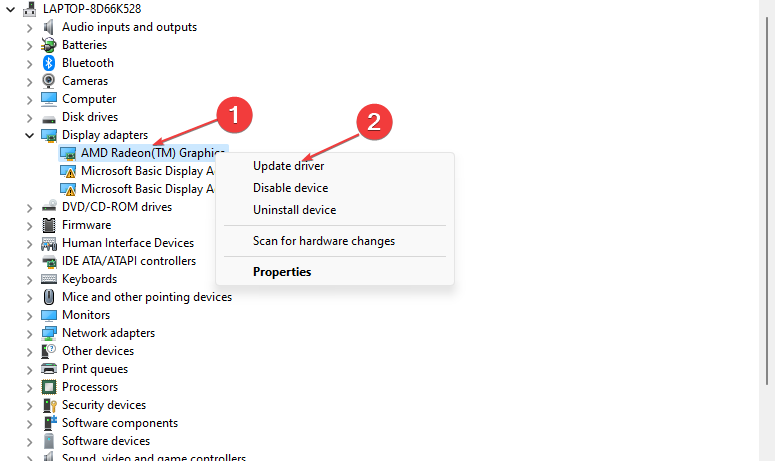
- Κάντε δεξί κλικ στο οδηγόςκαι επιλέξτε Ενημέρωση προγράμματος οδήγησης.
- Στο επόμενο παράθυρο, κάντε κλικ Αυτόματη αναζήτηση για ενημερωμένο λογισμικό προγραμμάτων οδήγησης, και ακολουθήστε τις οδηγίες για να ολοκληρώσετε την ενημέρωση.

- Αφού ενημερώσετε όλα τα προγράμματα οδήγησης, επανεκκινήστε τον υπολογιστή σας και ελέγξτε εάν το σφάλμα έχει επιλυθεί.
Τα προγράμματα οδήγησης αποτελούν βασικό στοιχείο του λειτουργικού συστήματος των Windows. Η εκτέλεση μιας παλιάς έκδοσης είναι πιθανό να προκαλέσει σφάλματα όπως το BSOD netadaptercx.sys. Μπορείτε να ενημερώσετε τα προγράμματα οδήγησης χρησιμοποιώντας το Εργαλείο ενημέρωσης των Windows ή κατεβάστε και εγκαταστήστε τα από τον ιστότοπο του κατασκευαστή.
2. Εκτελέστε σαρώσεις SFC και DISM
- Πάτα το Windows κλειδί, πληκτρολογήστε CMD, κάντε δεξί κλικ στο εμφανιζόμενο αποτέλεσμα και επιλέξτε Εκτέλεση ως Διαχειριστής.
- Κάντε κλικ Ναί για να παραχωρήσετε στην εφαρμογή πρόσβαση διαχειριστή στο Ελεγχος λογαριασμού χρήστη παράθυρο.
- Μόλις ανοίξει η γραμμή εντολών, πληκτρολογήστε τα παρακάτω και πατήστε Εισαγω:
sfc /scannow
- Αφού εισαγάγετε την εντολή, πληκτρολογήστε τα παρακάτω και πατήστε Εισαγω:
DISM.exe /Online /Cleanup-Image / Restorehealth
- Κλείστε τη γραμμή εντολών και επανεκκινήστε τον υπολογιστή σας.
Μια σάρωση SFC βοηθά επιδιόρθωση κατεστραμμένων ή κατεστραμμένων αρχείων συστήματος. Εάν το σφάλμα netadaptercx.sys προκαλείται από κατεστραμμένα αρχεία συστήματος. μπορείτε να χρησιμοποιήσετε τον Έλεγχο αρχείων συστήματος για να διορθώσετε το σφάλμα.
Από την άλλη πλευρά, συνιστάται περισσότερο να χρησιμοποιείτε μια επαληθευμένη εφαρμογή επισκευής υπολογιστή που μπορεί να σαρώσει πλήρως το λειτουργικό σύστημα Windows και να διορθώσει προβληματικά αρχεία που προκαλούν σφάλματα BSOD.
3. Σάρωση για κακόβουλο λογισμικό
- Πάτα το Windows κλειδί, πληκτρολογήστε Ασφάλεια των Windows, και χτυπήστε Εισαγω.
- Στο επόμενο παράθυρο, κάντε κλικ στο Προστασία από ιούς και απειλέςκαι κάντε κλικ Επιλογές σάρωσης κάτω από την επιλογή Τρέχουσες απειλές.
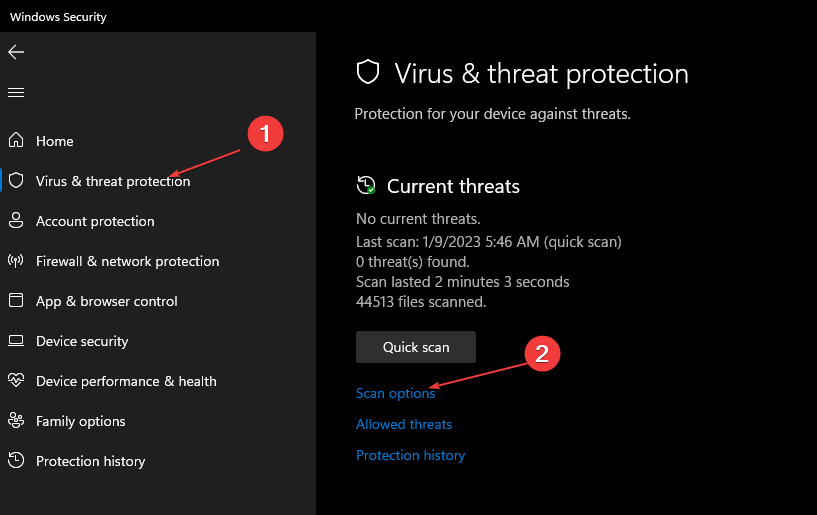
- Στη συνέχεια, επιλέξτε Πλήρης σάρωση από το μενού Επιλογές σάρωσης και κάντε κλικ στο Σάρωση τώρα κουμπί για να ξεκινήσει η σάρωση για ιούς.
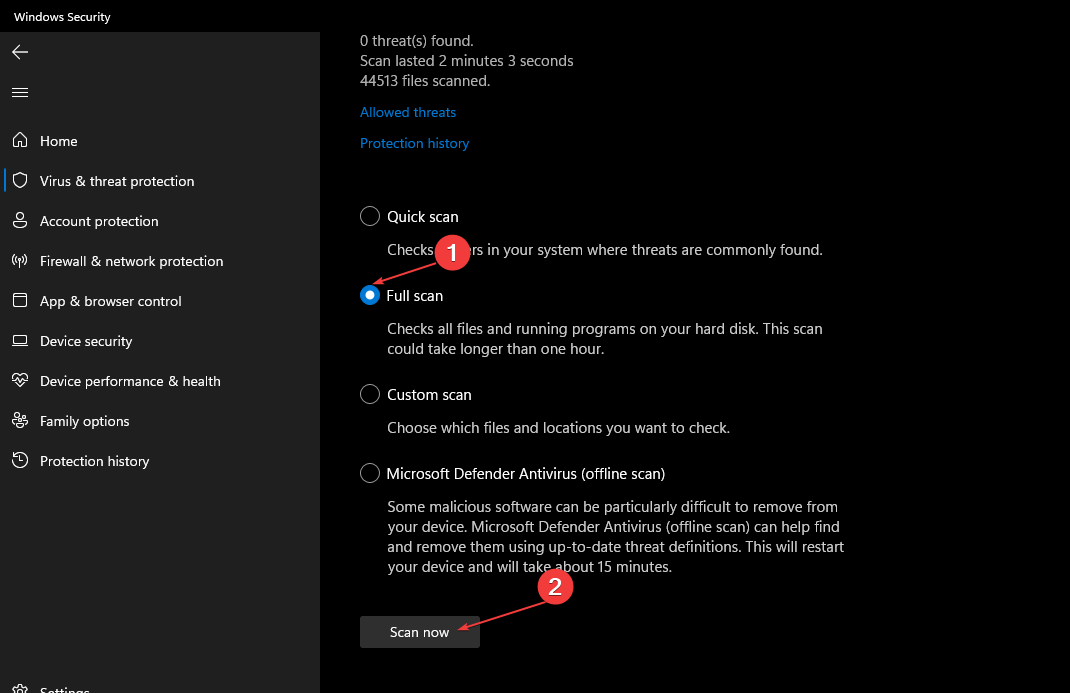
- Επιπλέον, περιμένετε να ολοκληρωθεί η σάρωση, επανεκκινήστε τον υπολογιστή σας και ελέγξτε εάν το σφάλμα έχει διορθωθεί.
Τα σφάλματα των Windows συνήθως σχετίζονται με ιούς και κακόβουλο λογισμικό. εάν αντιμετωπίζετε σφάλμα BSOD, ο υπολογιστής σας είναι πιθανό να έχει μολυνθεί από ιό. Επίσης, βεβαιωθείτε ότι χρησιμοποιείτε το εργαλείο ασφαλείας των Windows ή λογισμικό προστασίας από ιούς τρίτων για να προστατεύσετε τον υπολογιστή σας από κακόβουλα αρχεία και εφαρμογές.
- USB συσκευής WD SES: Το πρόγραμμα οδήγησης συσκευής δεν βρέθηκε [Επιδιόρθωση]
- Σφάλμα επικοινωνίας με την υπηρεσία προσθηκών στο ChatGPT [Διόρθωση]
- Το WordPad δεν ανοίγει; 4 τρόποι για να το διορθώσετε
4. Εκτελέστε μια Επαναφορά Συστήματος
- Κάντε αριστερό κλικ στο Αρχή μενού, τύπος επαναφέρω και κάντε κλικ Δημιουργήστε ένα σημείο επαναφοράς.
- Στη συνέχεια, επιλέξτε Ιδιότητες συστήματος και επιλέξτε Επαναφοράς συστήματος κουμπί.

- Στο πλαίσιο Επαναφορά αρχείων και ρυθμίσεων, κάντε κλικ Επόμενο.

- Στο επόμενο παράθυρο, επιλέξτε το Σημείο επαναφοράς στο οποίο θέλετε να επαναφέρετε τον υπολογιστή σας και κάντε κλικ Επόμενο.

- Στη συνέχεια, κάντε κλικ Φινίρισμα για να ολοκληρώσετε την επαναφορά του συστήματος.
Εάν πρόκειται να κάνετε μια σημαντική αλλαγή στο λειτουργικό σας σύστημα, συνιστάται δημιουργήστε ένα σημείο επαναφοράς μπορείτε να επιστρέψετε σε περίπτωση που αντιμετωπίσετε σφάλματα.
συμπέρασμα
Τα σφάλματα Blue Screen of Death (BSOD) είναι κοινά μεταξύ των χρηστών των Windows και διορθώνονται εύκολα. Με τα βήματα που αναφέρονται σε αυτόν τον οδηγό, θα πρέπει να μπορείτε να διορθώσετε το σφάλμα BSOD netadaptercx.sys.
Εξακολουθείτε να αντιμετωπίζετε προβλήματα;
ΕΥΓΕΝΙΚΗ ΧΟΡΗΓΙΑ
Εάν οι παραπάνω προτάσεις δεν έχουν λύσει το πρόβλημά σας, ο υπολογιστής σας ενδέχεται να αντιμετωπίσει πιο σοβαρά προβλήματα με τα Windows. Προτείνουμε να επιλέξετε μια λύση all-in-one όπως Fortect για την αποτελεσματική επίλυση προβλημάτων. Μετά την εγκατάσταση, απλώς κάντε κλικ στο Προβολή & Διόρθωση κουμπί και μετά πατήστε Ξεκινήστε την επισκευή.

